• Abgelegt bei: Foto/Video/Audio Lösung • Bewährte Lösungen
Angesichts der andauernden Pandemie und der großen Entfernungen ist es schwierig geworden, ständig mit unseren Lieben in Kontakt zu bleiben. Aber mit Apps wie Skype und Zoom scheinen die Entfernungen nicht so schlimm zu sein, oder?
Wenn Sie versehentlich Ihre Skype-Nachrichten oder alte Nachrichten gelöscht haben, verlieren Sie nicht die Ruhe und Geduld. In diesem Artikel stellen wir Ihnen praktikable Methoden zur Wiederherstellung alter Skype-Nachrichten vor. In den letzten Abschnitten werden auch die Methoden zum Anzeigen und Exportieren des Chatverlaufs beschrieben. Lesen Sie also weiter und Sie werden keine Sekunde bereuen.
Lassen Sie uns anfangen!
Teil 1: Gelöschte Skype-Nachrichten wiederherstellen
Missgeschicke gehören zum Leben dazu. In der Hektik des Alltags löschen wir versehentlich Skype-Nachrichten, die sehr wichtig sind. Aber keine Sorge, denn in diesem Abschnitt werden zwei Methoden zur Wiederherstellung gelöschter Skype-Nachrichten beschrieben.
Methode 1: Verwendung der main.db Datei
Schnallen Sie sich an, denn wir finden die Antwort auf die Frage, wie Sie gelöschte Skype-Nachrichten wiederherstellen können. Die erste Methode ist die Verwendung der main.db Datei. Im Grunde werden alle unsere Nachrichten, Anrufe, Audionotizen, Dateiübertragungen, Videos und Dokumente direkt an eine Datenbankdatei im AppData Ordner auf dem Windows-Computer gesendet. Wenn Sie also Ihre Textnachrichten verlieren, werden sie aus dem Chat ausgeblendet, aber Sie haben sie nicht wirklich verloren.
Sie befinden sich in der Datenbankdatei des Programms. Um diese Methode auszuprobieren, befolgen Sie einfach die unten angegebenen Schritte, um zukünftige Probleme zu vermeiden.
Schritt 1. Installieren Sie SkypeLogView, damit Sie einen Blick auf den Inhalt der Datenbankdatei des Programms, d.h. in diesem Fall von Skype, werfen können. Für den gleichen Zweck können Sie auch Skyperious installieren.
Schritt 2. Nach ein paar Minuten ist die Anwendung heruntergeladen. Öffnen Sie die main.db Datei, in der Sie Ihre gelöschten Skype-Nachrichten finden können. Folgen Sie dem unten angegebenen Pfad. C:\Users\IhrWindowsNutzername\AppData\Roaming\Skype\IhrSkypeNutzername
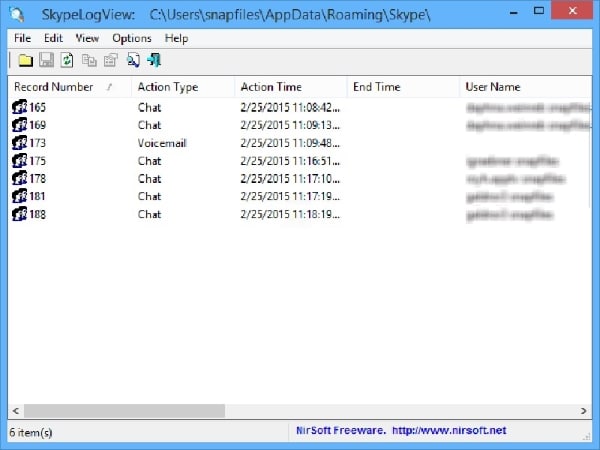
Schritt 3. Danach müssen Sie den Skype-Browser verwenden, um die versehentlich gelöschten Nachrichten zu finden.
Diese Methode soll bei der Wiederherstellung gelöschter Skype-Nachrichten helfen. Wenn Ihnen diese Methode nicht hilft, gehen Sie zur nächsten Lösung über.
Methode 2: Verwendung einer früheren Version
Hier finden Sie eine weitere Methode, die Ihnen hilft, die brennende Frage zu beantworten, wie Sie gelöschte Skype-Nachrichten wiederherstellen können. Bevor wir jedoch die Schritte zur Wiederherstellung der gelöschten Nachrichten mit dieser Methode erläutern, ist es wichtig zu wissen, dass diese Lösung nur funktioniert, wenn Sie die Backup-Funktion aktiviert haben.
Befolgen Sie die nachstehenden Schritte sorgfältig, damit Sie die gewünschten Ergebnisse erzielen können.
Schritt 1. Der erste und wichtigste Schritt besteht darin, dem unten angegebenen Pfad zu folgen: C:\Benutzer\IhrWindowsNutzername\AppData\Roaming\Skype\IhrSkypeNutzername
Schritt 2. Jetzt müssen Sie mit der rechten Maustaste auf die Datei klicken, die abgerufen werden soll.
Schritt 3. Klicken Sie in der nun erscheinenden Menüleiste auf "Eigenschaften".
Schritt 4. Klicken Sie auf "Frühere Versionen", das sich in der oberen Leiste der Eigenschaften befindet.
Schritt 5. Suchen Sie jetzt die ältere Version.
Schritt 6. Klicken Sie auf "Wiederherstellen".
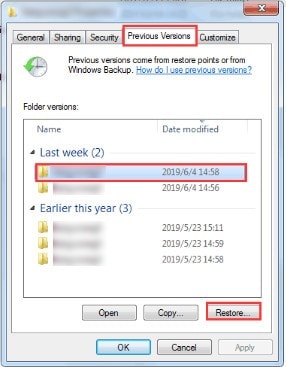
Wir hoffen, dass Sie mit dieser Methode Ihre gelöschten Nachrichten wiederherstellen können.
Teil 2: Wie Sie alte Skype-Nachrichten wiederherstellen
Wenn Sie ein Skype-Nutzer sind und nach Antworten auf die wichtige Frage suchen, wie Sie alte Skype-Nachrichten wiederherstellen können, sind Sie hier genau richtig. In den nächsten beiden Abschnitten werden wir Ihnen die beiden Methoden zur Wiederherstellung alter Skype-Nachrichten vorstellen. Lassen Sie uns direkt loslegen.
Methode 1: Verwenden der AppData
Sie können Ihre alten Skype-Nachrichten mit dieser Methode effektiv wiederherstellen. Wir haben die folgenden Schritte für Sie ausgearbeitet. Folgen Sie ihnen einfach Schritt für Schritt.
Schritt 1. Gehen Sie auf "Start".
Schritt 2. Geben Sie Windows+R und %appdata%\Skype ein.
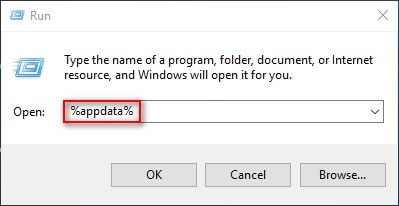
Schritt 3. Klicken Sie auf die "Ok" Schaltfläche.
Schritt 4. Wenn sich der Windows Explorer öffnet, klicken Sie auf den Ordner mit Ihrem Skype-Namen.
Schritt 5. Dort finden Sie die Datei mit dem Namen main.db. Laden Sie SkypeLogView herunter, um den Inhalt dieser Datei zu sehen und die alten Textnachrichten zu lesen.
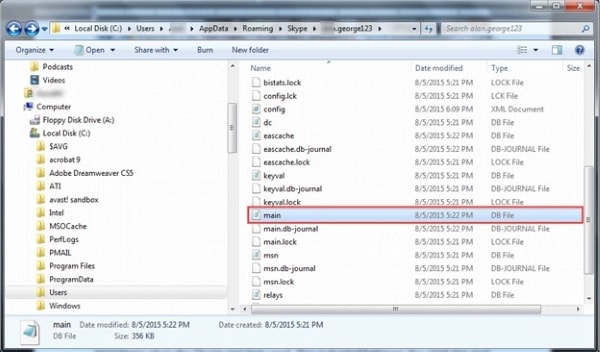
Methode 2: Verwenden der Kontakte
Sie können Ihre alten Nachrichten mit den unten angegebenen Schritten wiederherstellen:
Schritt 1. Starten Sie die Skype Anwendung.
Schritt 2. Loggen Sie sich mit Ihrem Konto ein.
Schritt 3. Klicken Sie auf das "Kontakte" Symbol.
Schritt 4. Nun müssen Sie mit der rechten Maustaste auf den Kontakt klicken, dessen alte Nachrichten abgerufen werden sollen.
Schritt 5. Wählen Sie den Zeitraum, um anzugeben, wie alt die Texte sind.
Teil 3: Wie Sie das Skype Chat-Protokoll anzeigen
Die meisten Skype-Nutzer werden dieses Problem nachvollziehen können. Wenn die Chats älter werden, werden sie ausgeblendet und nicht mehr im Skype-Chat-Fenster angezeigt, was für die Nutzer sehr beunruhigend ist. Aber Sie brauchen sich keine Sorgen zu machen, denn dieser Abschnitt sorgt dafür, dass Sie das Skype Chat-Protokoll einsehen können.
Diese Nachrichten werden nicht gelöscht, sondern können im Download-Ordner von Skype eingesehen werden, dessen Pfad lautet: C:\Benutzer\WindowsNutzername\AppData\Roaming\Skype\My Skype Received Files. In den folgenden Schritten finden Sie den vollständigen Prozess und können diese Probleme ein für alle Mal loswerden.
Schritt 1. Starten Sie die Skype Anwendung.
Schritt 2. Loggen Sie sich mit Ihrem Konto ein.
Schritt 3. Klicken Sie auf "Kontakte", damit Sie einen Blick auf die letzten Unterhaltungen werfen können.
Schritt 4. Gehen Sie nach unten und klicken Sie auf einen beliebigen Kontakt oder ein Gespräch.
Schritt 5. Klicken Sie in der Menüleiste auf "Unterhaltung".
Schritt 6. Als nächstes erscheint ein Dropdown-Menü. Tippen Sie auf "Alte Nachrichten anzeigen".
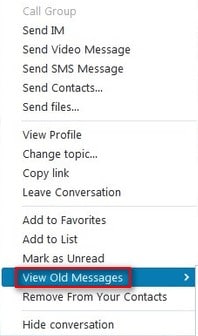
Schritt 7. Im letzten Schritt wählen Sie den Zeitraum aus, in dem die Gespräche stattgefunden haben und vergleichen sie mit der aktuellen Situation.
Teil 4: Wie exportiert man das Skype Chat-Protokoll?
Manchmal müssen wir wichtige Chats von Skype aus unterwegs führen und sie mit anderen teilen. Es gibt die Möglichkeit, das Skype-Chat-Protokoll zu exportieren, was für alle Skype-Nutzer sehr praktisch ist. Wenn Sie nicht wissen, wie Sie die Unterhaltung exportieren können, folgen Sie einfach unserer Anleitung und wir werden Ihnen helfen.
Schritt 1. Geben Sie Skype - Datenexport als URL in die Suchleiste ein.
Schritt 2. Danach müssen Sie sich bei Ihrem Skype-Konto anmelden.
Schritt 3. Klicken Sie auf "Unterhaltungen".
Schritt 4. Wählen Sie dort die Option "Anfrage absenden", die sich am unteren Rand befindet.
Schritt 5. Klicken Sie auf die "Fortfahren" Schaltfläche.
Schritt 6. Es folgt ein Link, der Sie auffordert, den Chatverlauf "herunterzuladen".
Schritt 7. Klicken Sie auf "Download".
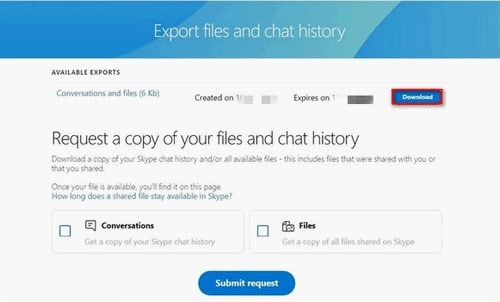
Der Download-Vorgang ist damit abgeschlossen und Sie können Ihr Skype Chat-Protokoll mit jedem teilen.
Fazit
Skype ist zu einem wichtigen Bestandteil unseres Lebens geworden. Wenn ein Problem im Zusammenhang mit Skype auftritt, ist der Nutzer ziemlich gestresst. Daher dreht sich dieser Artikel um verschiedene Methoden, um gelöschte und alte Nachrichten von Skype wiederherzustellen und um Möglichkeiten, das Chat-Protokoll anzuzeigen und zu exportieren.
Wenn Sie auf der Suche nach einer Software sind, mit der Sie verlorene Nachrichten, Fotos und Videos wiederherstellen können, dann fällt uns als erstes die Wondershare Recoverit Data Recovery Software ein. Sie ermöglicht Ihnen die Wiederherstellung der Videos im Format Ihrer Wahl und macht den Vorgang effizient und effektiv.
Frequently Asked Questions (FAQs)
-
1. Was passiert, wenn Sie ein Skype-Gespräch löschen?
Wenn Sie ein Skype-Gespräch löschen, wird die Kopie des Skype-Chats von Ihrer Seite aus gelöscht und Sie sehen sie nicht in Ihrem Chat-Protokoll. -
2. Wie kann man gelöschte Kontakte in Skype wiederfinden?
Wenn Sie Ihre Skype-Kontakte gelöscht haben, ist es schwierig, sie wiederherzustellen. Wenn Sie jedoch die E-Mail-Adresse oder den Skype-Namen kennen, können Sie in der Leiste nach ihnen suchen. Sie können sie auch auf der letzten Registerkarte sehen und mit der rechten Maustaste darauf klicken, um sie erneut zu speichern. -
3. Wo speichert Skype den Gesprächsverlauf?
Skype speichert den Gesprächsverlauf in der Anwendung. Sie können den Gesprächsverlauf durchsuchen, indem Sie ihn über die Suchleiste in der Skype-Anwendung suchen. Sie erscheinen meist in der Reihenfolge von der neuesten bis zur am wenigsten kontaktierten Person. -
4. Wie exportiere ich mein Skype-Gruppenchatprotokoll?
Sie können Ihr Skype-Gruppenchatprotokoll exportieren, indem Sie eine einfache Reihe von Anweisungen befolgen. Starten Sie die Skype-Anwendung im Internet. Tippen Sie auf den Gruppenchatverlauf, der exportiert werden soll. Im nächsten Schritt müssen Sie auf die Option "Anfrage absenden" klicken. Klicken Sie auf die "Fortfahren" Schaltfläche und dann auf "Download".
Dateien Lösungen
- Video wiederhrestellen
- TikTok-Videos wiederherstelllen
- M4A-Dateien wiederherstellen
- QuickTime-Videos wiederherstelllen
- MKV-Videos wiederherstellen
- MP4-Videos wiederherstellen
- Foto wiederhrestellen
- Die kostenlosen Foto-Wiederherstellungsprogramme
- Instagram-Fotos wiederherstellen
- Dauerhaft gelöschte Bilder wiederherstellen
- Snapchat Bilder wiederherzustellen
- Fotos von Micro-SD-Karten wiederherstellen
- Dokument wiederherstellen
- Ungespeicherte Word-Dokumente
- Beschädigte Word-Datei
- Ungespeicherte PowerPoint-Datei
- Verlorene PDF-Dateien
- Verlorene PDF-Dateien
- Dokument reparieren
- Excel-Dateien reparieren
- Excel-Fehler beheben
- Word-Reparatur-Tool
- Schreibgeschützte Excel-Dateien
- Excel-Arbeitsmappe reparieren
- Mehr




Classen Becker
chief Editor